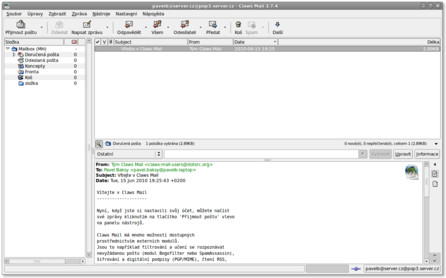Základní vlastnosti
Claws Mail lze popsat několika charakteristickými rysy:
-
je rychlý
-
je multiplatformní
-
má promyšlené prostředí a snadné ovládání
-
je jednoduše konfigurovatelný
-
obsahuje mnoho funkcí, nové lze přidávat pomocí rozšíření
-
je velmi stabilní
-
nezanedbatelnou výhodou je také dobrá dokumentace přímo na stránkách projektu
Hlavním důvodem, proč mě Claws Mail zaujal a proč jsem ho následně začal používat, je jeho rychlost. Skutečně, rychlost spouštění aplikace je výborná. Také odezva je velmi solidní i na starém a pomalém počítači. Dokonce jsem jej nainstaloval i na svůj mobilní telefon a i na tomto přístroji lze Claws Mail bez větších problémů používat. Po rozumné konfiguraci lze tento program přizpůsobit i malému dotekovému displeji.
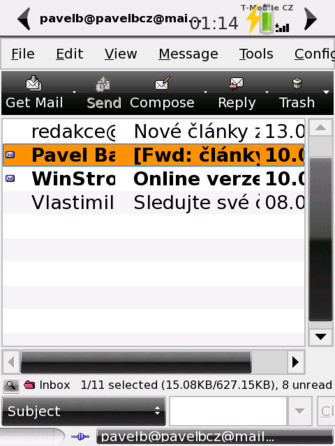 Claws Mail na mobilním telefonu Openmoko Freerunner
Claws Mail na mobilním telefonu Openmoko Freerunner
Claws Mail není jen obyčejný poštovní klient. Stejně tak dobře jej můžete používat jako RSS čtečku. Stačí si doinstalovat správný zásuvný modul, o tom však až za chvíli.
V neposlední řadě mě příjemně překvapila dobrá (uživatelská) dokumentace. Podrobně jsou zde popsány nejen funkce programu, ale i zásuvné moduly, různá nastavení včetně skrytých možností a nechybí ani často kladené otázky (tzv. FAQ).
Instalace
GNU/Linux
Claws Mail je závislý na knihovnách GTK+. Bude se vám proto hodit například v prostředí GNOME, Xfce nebo LXDE.
Instalace je na většině systémů snadná. Velmi pravděpodobně budou balíky programu už obsaženy v repozitářích vašeho systému. Na Ubuntu můžete nainstalovat Claws Mail pomocí Správce balíků Synaptic (z GNOME nabídky Systém | Správa). Vyhledejte balík claws-mail. Pokud budete chtít využívat zásuvné moduly, doinstalujte si také balíky claws-mail-plugins, případně claws-mail-extra-plugins. Dobré bude nainstalovat také balík claws-mail-themes, případně claws-mail-tools. Sami si prohlédněte množství dalších samostatných balíků, které jsou ke Claws Mailu dostupné.
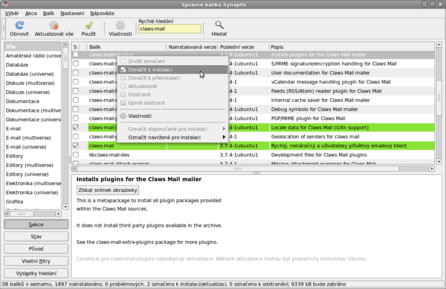 Instalace Claws Mailu pomocí Správce balíků Synaptic na Ubuntu
Instalace Claws Mailu pomocí Správce balíků Synaptic na Ubuntu
Pokud preferujete příkazovou řádku, můžete použít například příkaz:
sudo aptitude install claws-mail claws-mail-plugins claws-mail-themes
Balík claws-mail-plugins obsahuje množství zásuvných modulů, mnohé z nich se vám jistě budou líbit. Jsou to moduly jako Trayicon, PGP/Inline pro podepisování e-mailů, SpamAssassin a další.
Balík claws-mail-extra-plugins pak obsahuje další bohatou nabídku modulů, které nejsou zahrnuty do základní sady (často z licenčních důvodů). O zásuvných modulech se dočtete víc trochu níže.
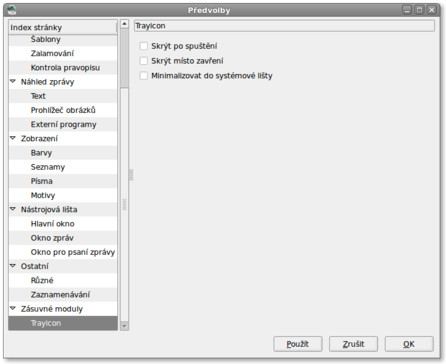 Zásuvný modul Trayicon přidá ikonku do systémové lišty
Zásuvný modul Trayicon přidá ikonku do systémové lišty
Pokud v repozitáři vašeho systému nenaleznete žádaný instalační balíček, můžete si Claws Mail stáhnout ze stránek programu.
Na zmíněných stránkách jsou k dispozici ke stažení také zásuvné moduly (plugins) a další nástroje (tools).
Windows
Pokud pracujete s Microsoft Windows, jistě vás potěší, že i zde můžete Claws Mail s drobnými omezeními používat. Pro instalaci si stáhněte spustitelný .exe soubor ze stránek programu a jednoduše jej spusťte. Po instalaci zjistíte, že Windows verze Claws Mailu neobsahuje podporu LDAP a kontroly pravopisu.
Nastavení účtů
Po instalaci už nezbývá než si klienta nakonfigurovat.
 Při prvním spuštění vás přivítá jednoduchý a přehledný průvodce nastavením
Při prvním spuštění vás přivítá jednoduchý a přehledný průvodce nastavením
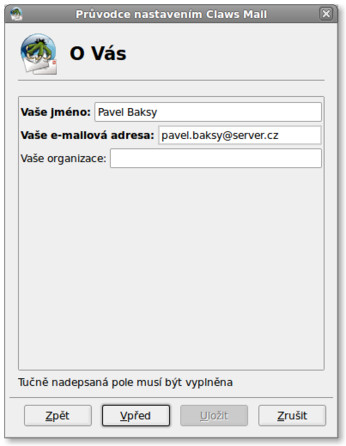 V průvodci vyplňte e-mailovou adresu
V průvodci vyplňte e-mailovou adresu
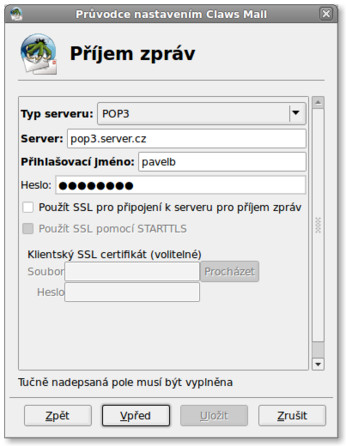 Dále vyplňte servery pro příchozí poštu
Dále vyplňte servery pro příchozí poštu
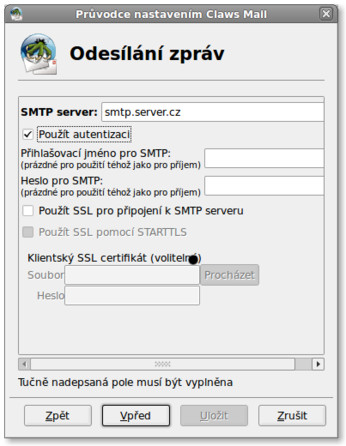 ...i pro poštu odchozí. Všimněte si, že pokud nevyplníte účet pro autentizaci na SMTP serveru, budou použity údaje stejné jako u POP3
...i pro poštu odchozí. Všimněte si, že pokud nevyplníte účet pro autentizaci na SMTP serveru, budou použity údaje stejné jako u POP3
Projděte zbytek průvodce a nyní můžete začít objevovat váš nový program Claws Mail.
Vzhled
Při prvním spuštění vás přivítá klasický panelový vzhled se seznamem složek, zpráv a automatickým náhledem.
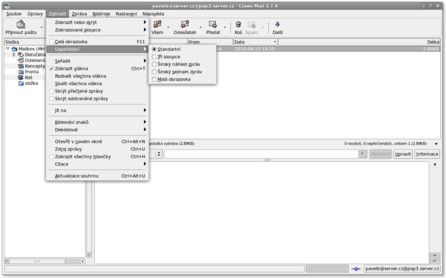 Volby uspořádání hlavního okna
Volby uspořádání hlavního okna
Uspořádání hlavního okna lze změnit do pěti základních vzhledů. Jak už jsem psal výše, zobrazení lze uzpůsobit i pro mobilní telefony zvolením uspořádání Malá obrazovka. Okno aplikace nabízí i další možnosti zobrazení různých prvků.
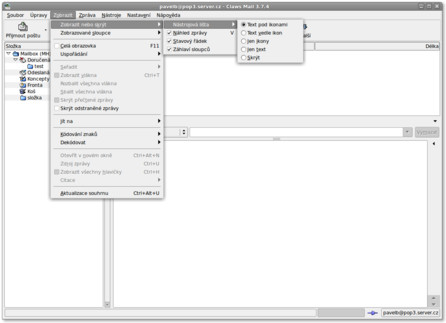 Vzhled aplikace si můžete přizpůsobit dle svého přání
Vzhled aplikace si můžete přizpůsobit dle svého přání
Dalším příjemným krokem bude pro mnohé možnost přizpůsobení vzhledu ikon. Pokud jste si doinstalovali balík claws-mail-themes, můžete si vybrat z několika grafických témat. Výběr témat naleznete v menu Nastavení | Volby.
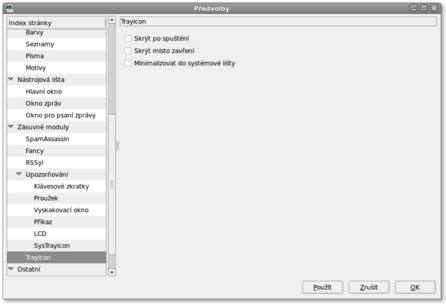 Claws Mail obsahuje mnoho připravených témat ikon
Claws Mail obsahuje mnoho připravených témat ikon
Ve volbách naleznete také například výběr ikon nástrojových lišt, ikony si můžete přidávat i odebírat. Můžete přidat ikony mnoha funkcí včetně akcí zásuvných modulů.
Práce se zprávami
Filtrování a automatické zpracování zpráv
Filtrování i automatické zpracování zpráv je v programu zpracováno na vysoké úrovni. Můžete vytvářet jednoduché podmínky třídění zpráv až po komplikované komplexní dotazy. Lze definovat filtry pro nově příchozí zprávy nebo zpracovávat již přijaté zprávy ve složkách. Tyto akce lze navíc protokolovat, abyste měli jasný přehled o jejich činnosti. Protokolování je potřeba ale nejprve zapnout v menu Nastavení | Volby | Ostatní | Zaznamenávání.
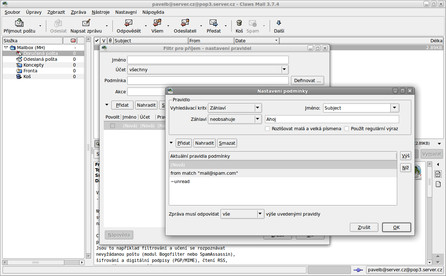 Filtry umožňují sofistikovaná nastavení
Filtry umožňují sofistikovaná nastavení
Zpracování zpráv
Na každou složku můžete nastavit zpracování zpráv. Tato funkce slouží k roztřídění už přijatých (odeslaných, rozepsaných ap.) e-mailů, které už máte v poštovním programu uloženy. Pravidla vytvoříte tak, že na danou složku v levém seznamu kliknete pravým tlačítkem myši a v dolní části kontextového menu vyberete položku Zpracování. Pravidla zpracování lze následně spustit z téhož menu položkou Spustit pravidla zpracování, sama se však také spouští vždy při vstupu do složky (když na ni kliknete).
V menu Nastavení najdete pod položkami Před zpracováním a Následné zpracování pravidla zpracování spouštěná přednostně před všemi ostatními pravidly pro jednotlivé složky (resp. po ostatních).
Filtry
Filtry slouží k třídění příchozí pošty. Lze použít v podstatě stejné možnosti pravidel jako při funkci zpracování zpráv.
Automatickou tvorbu pravidel najdete v menu Nástroje | Vytvořit pravidlo filtru (resp. Vytvořit pravidlo zpracování). Tato položka je aktivní pouze pokud kurzorem stojíte na některé e-mailové zprávě, ze které se bude filtr (pravidlo) vytvářet.
Značky a obarvení
Každou zprávu si můžete pro lepší přehlednost obarvit či textově označit. Pokud v hlavním okně Claws Mailu otevřete menu Zpráva, ve spodní části naleznete položku Obarvit. Ve stejném menu naleznete i položku Značky. Ke každé zprávě si můžete přidat vlastní textovou značku, která se stane součástí hlavičky zprávy. Značek lze dokonce využívat v pravidlech filtrů, zpracování i ve vyhledávání.
Akce
Pokud chcete aplikovat více činností na zprávu najednou, funkce akce vám k tomu dobře poslouží. Jejich vytváření je snadné a přitom přinášejí mnoho možností.
 Pomocí funkce akce lze na zprávu aplikovat mnohé funkce najednou
Pomocí funkce akce lze na zprávu aplikovat mnohé funkce najednou
Například si můžete vytvořit akci, která zprávu barevně označí, přidá jí značku, přesune do určité složky a zároveň přepošle na zadanou adresu. Akce se definují v menu Nastavení | Akce, na zprávy se následně aplikují v menu Nástroje.
Čtení, vytváření a odesílání zpráv
Čtení zpráv
Pro čtení zpráv můžete používat jak automatického náhledu (v základním nastavení vzhledu je umístěn dole pod zprávami), tak i samostatného okna (při poklepání na zprávu). Neobvyklé je umístění příloh v pravém svislém panelu. V panelu je zároveň umístěna ikona pro zobrazení v různých formátech (například v čistém textu a v HTML formátu, pokud se jedná o HTML zprávu). Ze začátku vám možná bude dělat problém, že si nevšimnete přílohy. Otevírání příloh je ale možné i pomocí klávesových zkratek, například [l] pro otevření přílohy v externím programu nebo [>y] pro její uložení. Příslušné písmeno prostě zmáčknete v otevřené zprávě.
 Ikony z přílohami i s možnostmi zobrazení zprávy jsou umístěny na pravém panelu okna zprávy
Ikony z přílohami i s možnostmi zobrazení zprávy jsou umístěny na pravém panelu okna zprávy
Mívám někdy problémy s korektním kódováním zprávy. Ve výchozím nastavení používá Claws Mail automatické rozpoznávání kódování a ne vždy jej posoudí správně. Proto je občas nutné si kódování přepnout v menu Zobrazit | Kódování znaků. Nejčastěji budete používat nejspíše Unicode UTF-8.
Rychlé vyhledávání
V základním okně na rozmezí mezi seznamem zpráv a automatickým náhledem se nachází jednořádkové pole určené pro rychlé vyhledávání zpráv. Lze vyhledávat podle předmětu, odesílatele a dalších položek. Navíc lze zvolit oblast hledání "Ostatní" a poté zadat obdobné pravidlo (jako u filtrů) a vytvářet tak složitější vyhledávací dotazy.
Psaní zpráv
Při psaní zpráv vás nečeká také žádné zásadní překvapení. Přílohy jsou opět nezvykle odděleny na vlastní záložce. Pokud chcete vybrat příjemce z adresáře, stiskněte v horní části okna tlačítko Adresa. Otevře se Kniha adres, kde si pomocí tlačítek To: (komu), Bc: (kopie) a Bcc (slepá kopie) vybíráte příjemce zprávy.
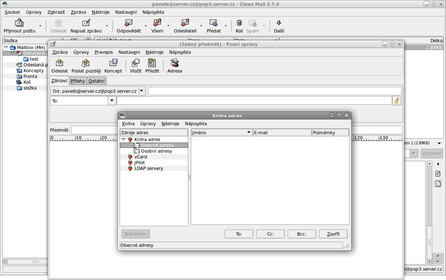 Vybrat příjemce z Knihy adres je velmi snadné
Vybrat příjemce z Knihy adres je velmi snadné
Šablony
Šablony slouží k předdefinování příjemců a obsahu (textu) zprávy. Hodí se vám, pokud posíláte často stejné e-maily, abyste je nemuseli psát vždy znovu. Šablony se definují v hlavním okně Claws Mailu v menu Nastavení | Šablony. Pokud máte šablonu vytvořenou a chcete ji aplikovat, pak v okně nové zprávy zvolte menu Nástroje | Šablona a zvolte požadovanou šablonu.
Zásuvné moduly
Pokud chcete využívat funkcionalitu zásuvných modulů, musíte mít doinstalované balíky claws-mail-plugins, respektive claws-mail-extra-plugins. Následně zásuvné moduly aktivujte z menu Nastavení | Zásuvné moduly. Pojďme se na nejzajímavější moduly nyní podívat.
vCalendar (vcalendar.so)
Velmi zajímavým rozšířením je zásuvný modul vCalendar. Po jeho instalaci (je součástí Extra plugins) a zavedení přibude do seznamu složek nová složka s názvem vCalendar. Můžete zde plánovat schůzky, přijímat pozvánky ke schůzce e-mailem, publikovat svůj stav (volný/zaneprázdněn) či nechat se upozornit na nastávající události. Nastavení se provádí v menu Nastavení | Volby | Zásuvné moduly | vCalendar.
Upozorňování (notification_plugin.so)
Zásuvný modul Upozorňování umožňuje nastavení různých druhů upozorňování na novou příchozí poštu, RSS kanály, události v kalendáři či změny v diskuzních skupinách. Opět je součástí Extra plugins.
SpamAssassin (spamassassin.so)
Povolí automatické třídění příchozích e-mailů na případný spam (nevyžádanou poštu). SpamAssassin je úspěšný filtr, který může dobře posloužit, pokud je vaše e-mailová schránka zahlcená nevyžádanou poštou. Zásuvný modul SpamAssassin naleznete v instalaci Standard plugins.
Fancy (fancy.so)
Fancy je jednoduchý modul, který zobrazuje vaše HTML e-maily pomocí knihovny WebKit. WebKit je jádro mnoha moderních webových prohlížečů. Příliš mnoho voleb tento modul nemá, zato může dobře posloužit.
RSSyl (rssyl.so)
Pokud chcete využívat Claws Mail také jako čtečku RSS a Atom kanálů, použijte modul RSSyl. Po zavedení přibude (podobně jako to bylo u modulu vCalendar) nová položka do seznamu složek s názvem Moje kanály (RSSyl). Poté už si snadno pomocí pravého tlačítka nad názvem této složky přidáte nový odběr. Odběry lze třídit i do složek, které přidáte obdobně pomocí pravého tlačítka myši.
Claws Mail přináší mnohé další zásuvné moduly, o kterých jsem se nezmínil. Podívejte se i na další, než které jsem zde uvedl. Seznam zásuvných modulů, které je možno doinstalovat, naleznete i s jejich popisy na stránce projektu věnující se zásuvným modulům. Určitě zkuste moduly, jako jsou AcpiNotifier, CacheSaver, GeoLocation, Perl, SynCE, PGP/Inline či Trayicon.
Ne tak obyčejný poštovní klient
Myslím, že už je jasné, že Claws Mail není jen tak úplně obyčejný poštovní klient. Vedle překvapivě svižného běhu obsahuje mnoho funkcí, které byste u mnoha jiných klientů jen sotva našli. Navíc jeho možnosti lze rozšiřovat zásuvnými moduly. V článku jsem se téměř vůbec nevěnoval velkému množství voleb konfigurace samotného programu, ten však dobře funguje ihned po prvotním nastavení pomocí průvodce a většina uživatelů nebude tyto volby vůbec potřebovat. Po týdenním testování jsem jej začal používat jak na stolním počítači, tak i na svém mobilním telefonu, obojí plně k mé spokojenosti. Claws Mail rozhodně stojí alespoň za vyzkoušení.